Win10右键菜单中没有记事本菜单项怎么办
1、右键点击开始按钮,在弹出的菜单中选择运行的菜单项。

2、接下来再打开的运行窗口输入命令regedit。
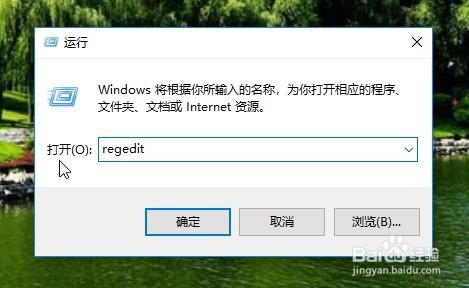
3、然后再打开到注册表编辑器窗口中,定位到注册表项.txt。

4、在右侧窗口中找到默认的注册表字符串。
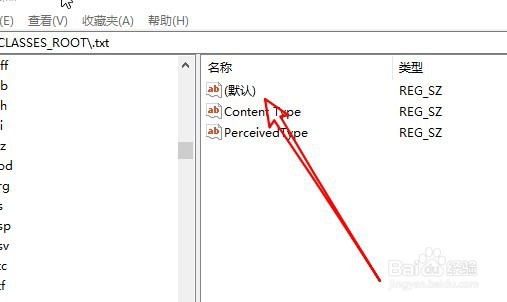
5、双击后打开编辑字符串的窗口,把数值数据设置为txtfile。
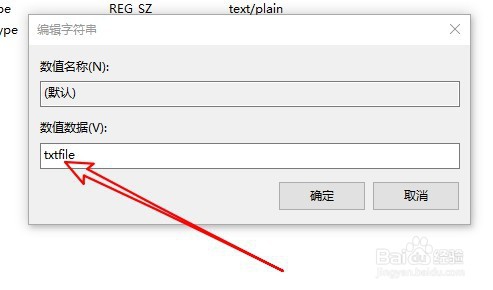
6、接下来我们在下面新建一个注册表项ShellNew。
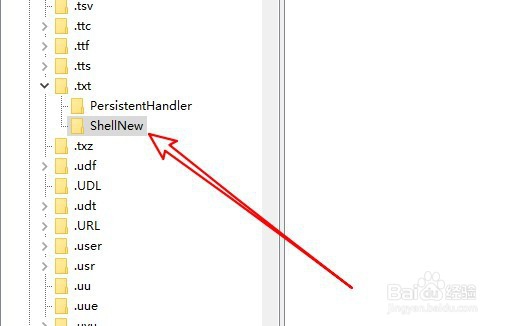
7、然后在右侧的窗口中右键点击调肺空白位置,依次选择新建/字符串值的菜单项。
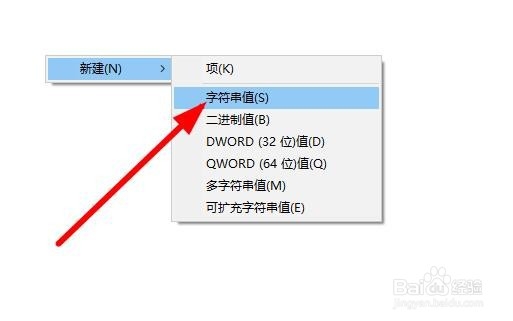
8、把刚刚新建的字符串重命名为NullFile,同时设置其数值数据为0即可。
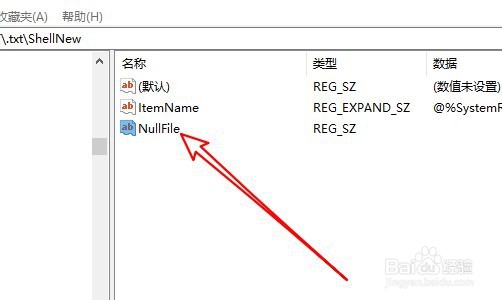
9、总结:
1、右键点击开始按钮,在弹出的菜单中选择运行的菜单项。
2、接下来再打开的运行窗口输入命令regedit。
3、然后再打开到注册表编辑器窗口中,定位到注册表项.txt。
4、在右侧窗口中找到默认的注册表字符串。
5、双击后打开编辑字符串迅粒沟的窗口,把数值数据设置为txtfile。
6、接下来我们在下面新建一个注册表项ShellNew。
7、然后在右侧的窗口中右键点击空白位泥阅置,依次选择新建/字符串值的菜单项。
8、把刚刚新建的字符串重命名为NullFile,同时设置其数值数据为0即可。
声明:本网站引用、摘录或转载内容仅供网站访问者交流或参考,不代表本站立场,如存在版权或非法内容,请联系站长删除,联系邮箱:site.kefu@qq.com。
阅读量:69
阅读量:56
阅读量:36
阅读量:65
阅读量:184